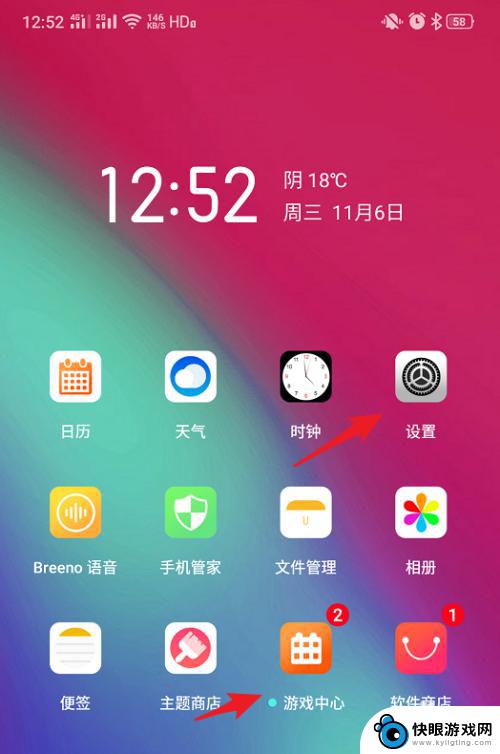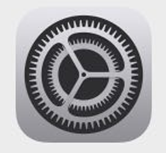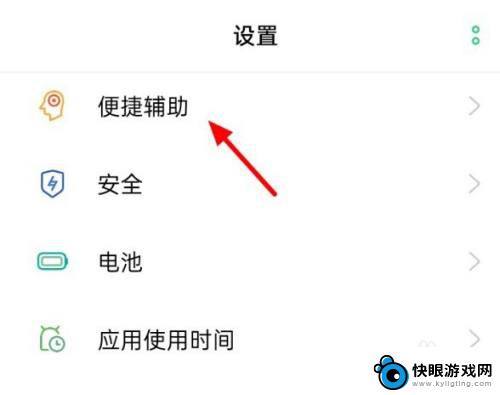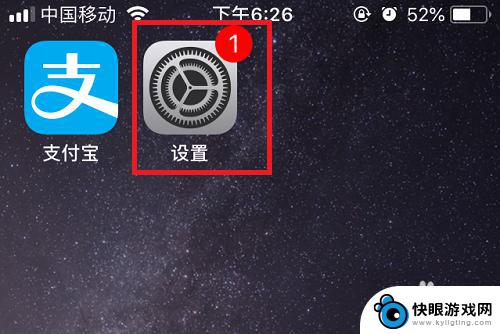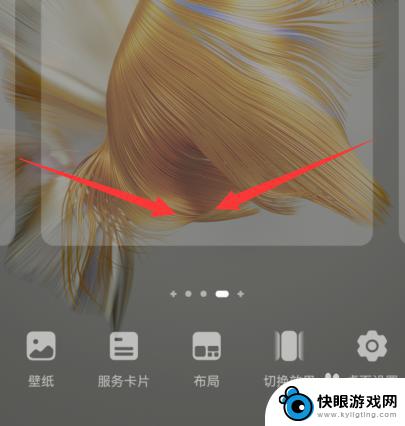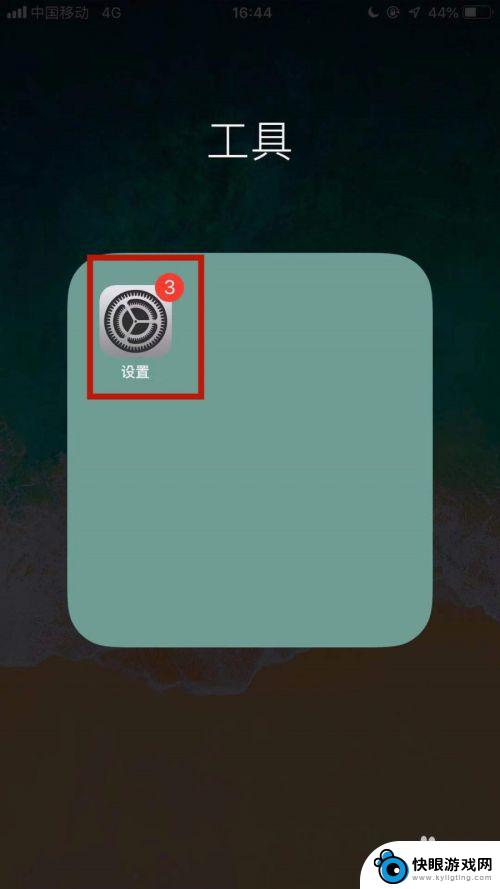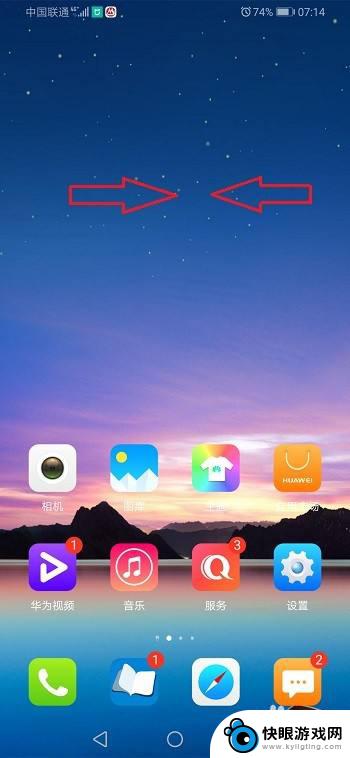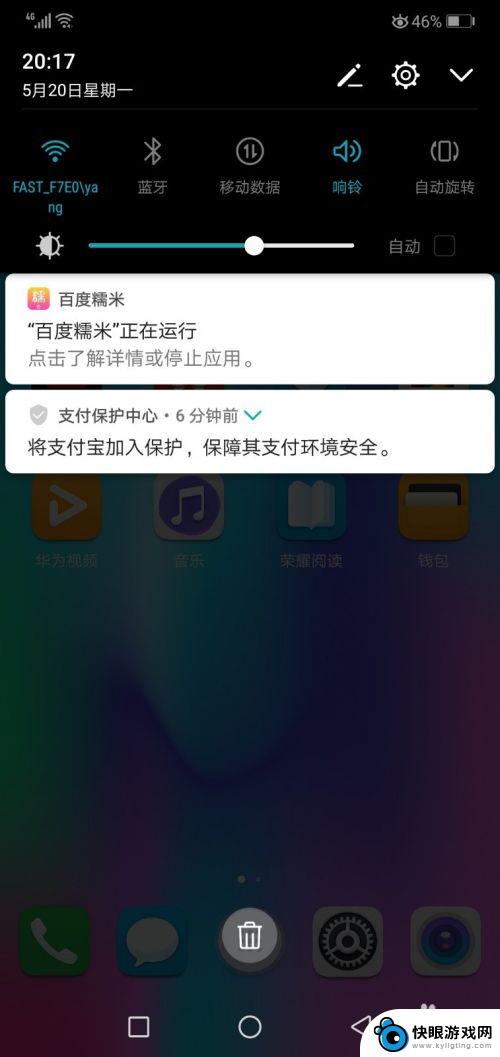如何关掉手机红点提示消息 华为安卓手机如何去掉APP上的消息提示小红点
时间:2024-01-13来源:快眼游戏网
当我们使用华为安卓手机时,随着各种应用的安装和使用,我们经常会被APP上的消息提示小红点所困扰,这些红点提示不仅占据了我们手机屏幕的空间,还会不时地打断我们的注意力。许多人并不清楚如何去除这些红点提示。本文将为大家介绍如何关掉华为安卓手机上的消息提示小红点,帮助大家更好地管理手机应用,提升使用体验。
华为安卓手机如何去掉APP上的消息提示小红点
具体方法:
1.先看下,我的屏幕截图。有两个小红点,一个是短信的“74”;另一个是文件夹里的“2”
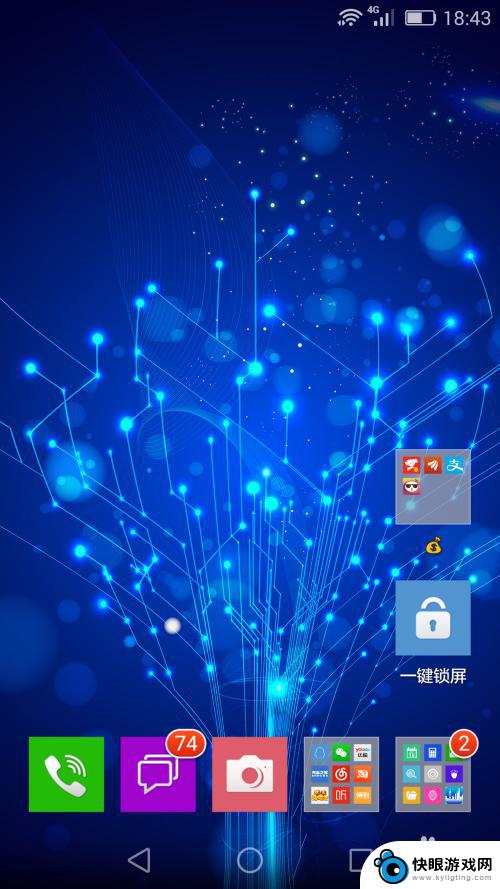
2.打开“2”具体查看,一个消息是在“设置”项。另一个消息是在“系统更新”项
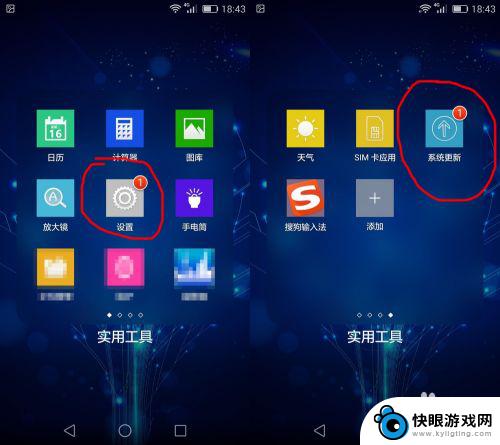
3.关键步骤。在手机待机界面,我们在屏幕上,用两个手机向中心拉拢,会出现如下界面。
然后我们点击右下角“桌面设置”图标

4.再点击倒数第二行“图标角标”
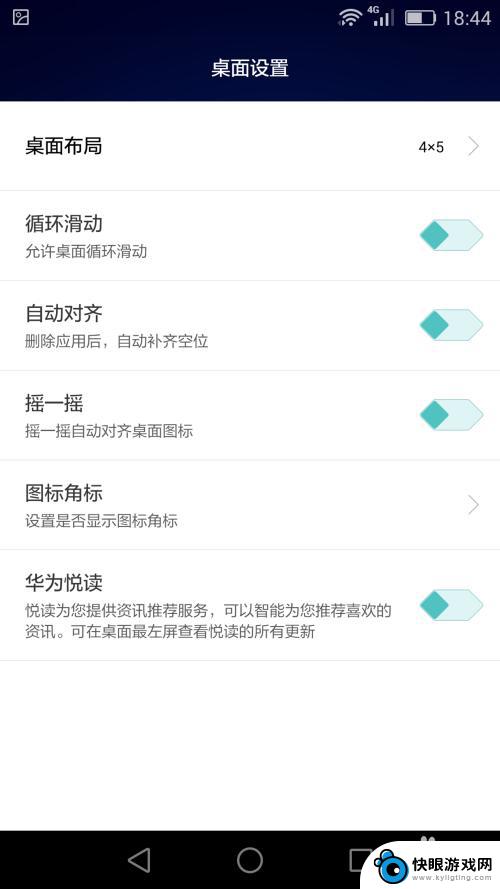
5.点击进去,可以看到如下界面。所有的APP在右侧都有单独可选择显示与否的开关
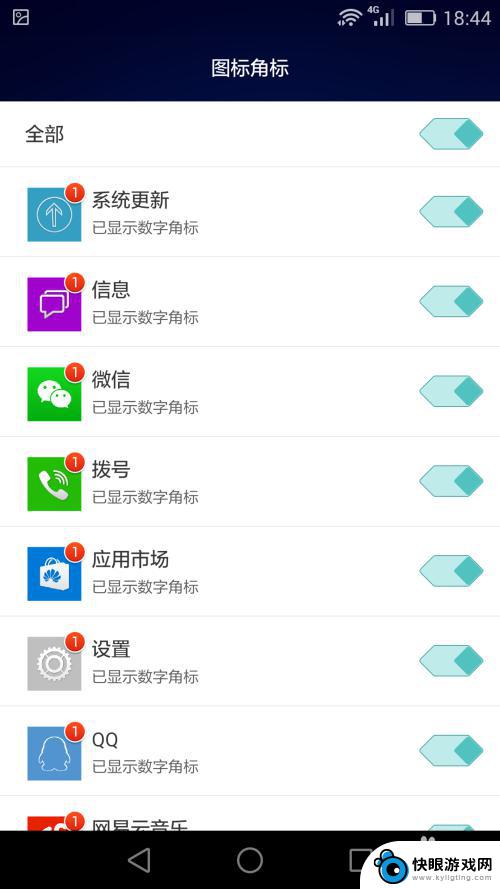
6.接下来,很简单,我们把对应的,“设置”和“系统更新”的开关关掉

7.完美。
我们回到手机待机界面,发现右下角。包含“设置”和“系统更新”的文件夹右上角已经没有小红点了。
而,“短信”处,因为我们没有关闭开关,所以“74”还在。
如此,就可以很轻松的控制我们想看见和不要看见的右上标小红点了。
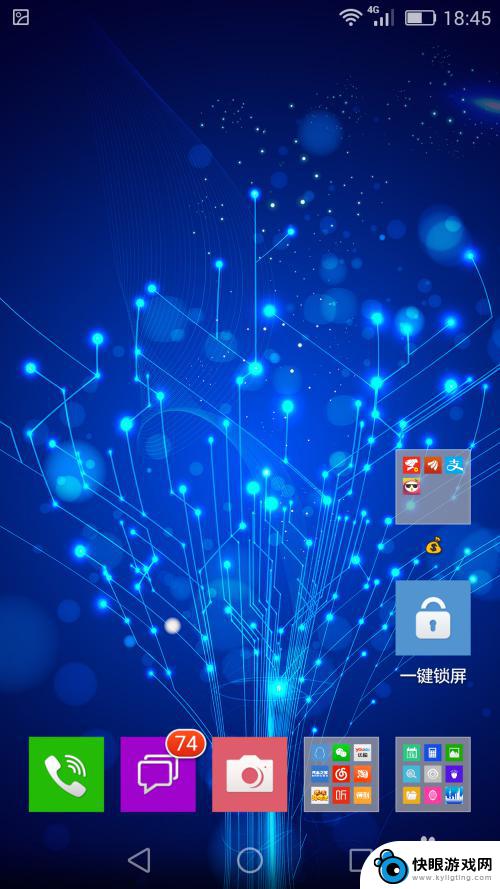
以上就是如何关闭手机红点提示消息的全部内容,有需要的用户可以根据小编的步骤进行操作,希望能对大家有所帮助。